Kako deliti zaslon na Macu
Kaj je treba vedeti
- Pojdi do Sistemske nastavitve > Skupna raba > Skupna raba zaslona da omogočite skupno rabo zaslona.
- Če si želite ogledati sejo, kliknite Finder > Pojdi > Povežite se s strežnikom in vnesite naslov Mac.
- AirPlay je najpreprostejši način za skupno rabo zaslona s televizorjem.
Ta članek vas nauči, kako deliti zaslon svojega Mac-a z drugimi uporabniki in kako zrcaliti svoj Mac na televizorju.
Kako omogočim skupno rabo zaslona?
Če želite dati svoj zaslon Mac v skupno rabo, da boste lahko do njega dostopali, ko ste odsotni, ali da bi lahko drugi videli, kaj počnete, morate najprej omogočiti to funkcijo. Tukaj je opisano, kako vklopite skupno rabo zaslona Mac.
-
Kliknite logotip Apple v zgornjem levem kotu zaslona.

-
Kliknite Sistemske nastavitve.
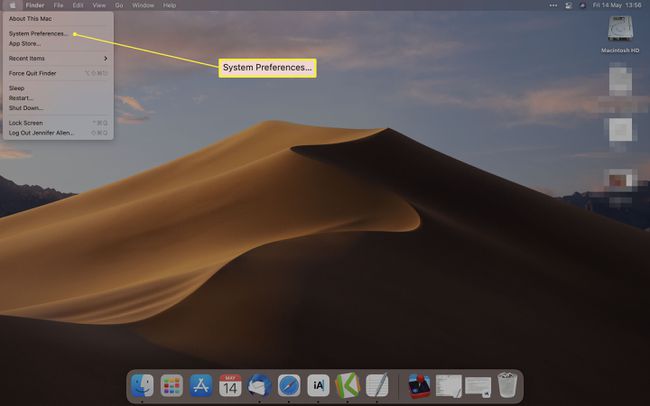
-
Kliknite Skupna raba.
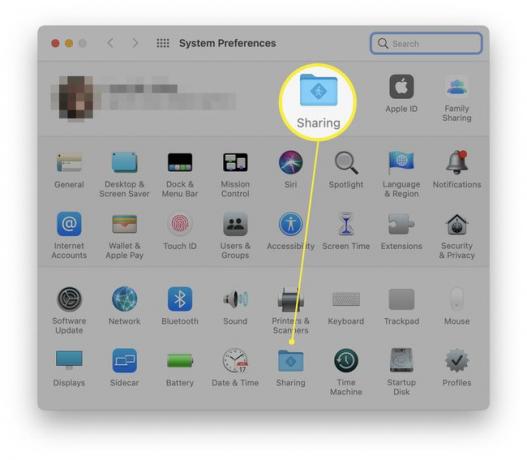
-
Označite polje Skupna raba zaslona.
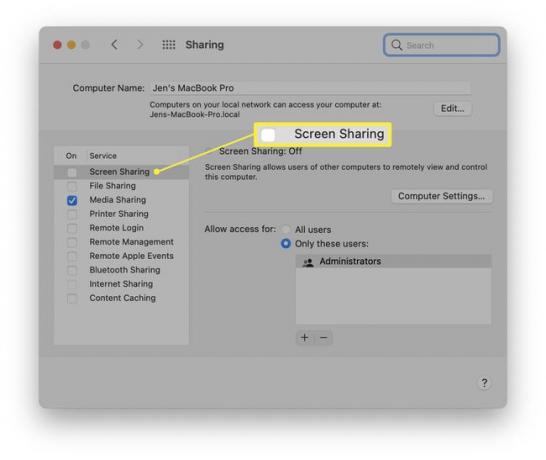
-
Kliknite katero koli Vsi uporabniki oz Samo ti uporabniki da omejite, kateri uporabniki Mac lahko delijo svoj zaslon. Za številne sisteme boste morali aktivirati samo skrbniški račun.
Morda boste želeli tudi klikniti Nastavitve računalnika, da spremenite, ali je za to potrebno dovoljenje.
Kako začeti sejo skupne rabe zaslona
Če želite začeti gledati zaslon drugega Maca v istem omrežju, je postopek precej preprost. Tukaj je, kaj morate storiti.
V računalniku Mac, ki ga želite dati v skupno rabo, poiščite naslov Maca. Običajno je nekaj takega kot vnc://[IPAddress] ali vnc://[Ime. domena]
V računalniku Mac, ki ga želite uporabiti za ogled, kliknite Finder.
-
Kliknite Pojdite > Poveži se s strežnikom in vnesite naslov Maca, ki si ga želite ogledati.
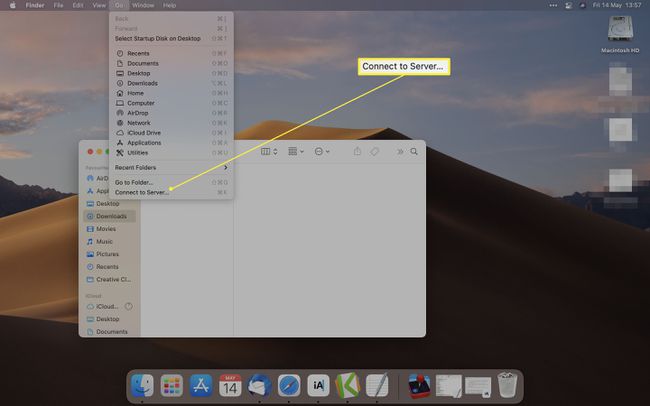
-
Kliknite Povežite se.
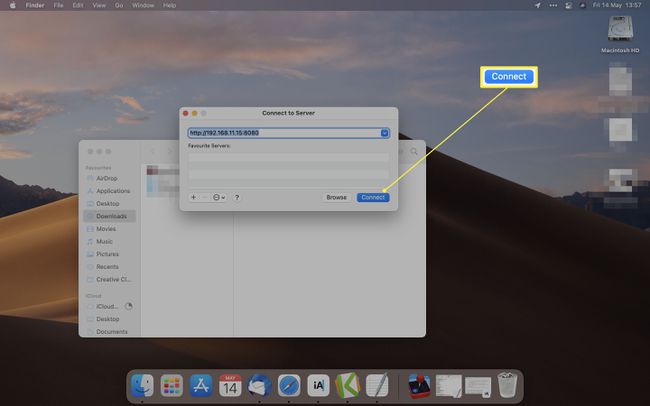
Za prijavo boste morda morali vnesti uporabniško ime in geslo.
Ali skupna raba zaslona Mac deluje prek interneta?
Za skupno rabo zaslona vam ni treba biti v istem lokalnem omrežju. To lahko storite tudi na daljavo prek interneta. Tukaj je opisano, kako to storiti.
Odprite Spotlight tako, da tapnete Command + Space na tipkovnici.
Vrsta Skupna raba zaslona.
-
Vnesite Apple ID uporabnikovega računalnika, do katerega želite dostopati.
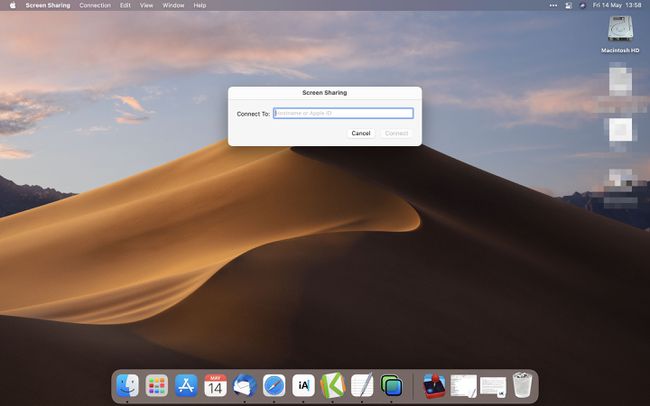
Kliknite Povežite se.
Kliknite Povežite se ponovno.
Ko vam drugi uporabnik omogoči dostop, si lahko ogledate ali nadzirate, kaj se dogaja na njegovem zaslonu.
Kako spremeniti možnosti pogleda med skupno rabo zaslona
Ko nastavite skupno rabo zaslona Mac, lahko spremenite veliko možnosti, povezanih z njo. Če želite to narediti, kliknite meni Pogled. Tukaj je razčlenitev, kaj se možnosti spremenijo.
- Pokaži vrstico z zavihki. Ta možnost skrije ali prikaže vrstico z zavihki.
- Vklopite/izklopite skaliranje. Ko je skaliranje vklopljeno, se na vašem zaslonu prikaže celoten zaslon skupnega računalnika Mac. Izklopite ga in skupni zaslon se prikaže v polni velikosti, zato se boste morda morali pomakniti, da vidite vse.
- Preklopite v način opazovanja/preklopite v način nadzora. To se izmenjuje med samo opazovanjem dogajanja ali nadzorom nad dogajanjem.
- Prilagodljiva kakovost. Če vaš Mac deluje v počasnem omrežju, lahko to prilagodi kakovost, da se ujema s hitrostjo omrežja.
- Popolna kakovost. V hitrem omrežju to zagotavlja, da vidite vse v polni ločljivosti.
- Pokaži/skrij orodno vrstico. Ta možnost prikaže ali skrije orodno vrstico, ki se uporablja za prilagajanje merila, in deli odložišče.
- Vstopite v celozaslonski način. Ta možnost preklopi okno skupne rabe zaslona v celozaslonski pogled.
- Zasloni. Če ima Mac, ki si ga ogledujete, več zaslonov, lahko na ta način preklapljate med njimi.
Kako deliti zaslon svojega Maca v FaceTime
Računalniki z operacijskim sistemom macOS Monterey (12.0) in novejšimi lahko delijo svoj zaslon tudi med klici FaceTime. Med klicem kliknite Delite vsebino gumb in nato Skupna raba Moj zaslon. Medtem ko delite, bodo osebe v klicu videle samo okna in aplikacije, do katerih se pomaknete; ne bodo videli nobenih obvestil, ki jih prejmete. Ne boste mogli deliti aplikacij ali medijev, za katere je potrebna naročnina (na primer Netflix), lahko pa skupaj gledate filme in poslušate glasbo z SharePlay, ki je na voljo tudi v Facetimeu.
Drugi člani klica lahko prevzamejo skupno rabo svojega zaslona po istih navodilih kot zgoraj, in kdor to počne, lahko znova izbere Skupna raba vsebine, da se ustavi.
Kako zrcalim svoj Mac na televizor?
Najboljši način za zrcaljenje računalnika Mac na televizor je uporaba AirPlay. Za to je potrebnih le nekaj korakov zrcaljenje prenosnika na TV, če veste, kje iskati.
Pogosta vprašanja
-
Kako na daljavo dostopam do drugega računalnika Mac?
Za oddaljeni dostop do drugega računalnika Mac morate vi (če je vaš Mac) ali lastnik naprave najprej nastaviti oddaljeno prijavo in vas nato določiti kot odobrenega uporabnika. V napravi, do katere želite dostopati na daljavo, pojdite na Sistemske nastavitve > Skupna raba in postavite kljukico v Oddaljena prijava škatla. Nato določite, kdo se lahko na daljavo prijavi v Mac. Lahko določite Vsi uporabniki, kar pomeni katerega koli od uporabnikov računalnika in kogar koli v vašem omrežju. Ali pa izberite Samo ti uporabniki, nato pa izberite oddaljene uporabnike. Ko nastavite oddaljeno prijavo, odprite Terminal (Mac) ali odjemalca SSH in vnesite ukaz SSH (splošna oblika je ssh uporabniško ime@IPAddress) in pritisnite Vnesite oz Vrnitev, potem vnesite svoje geslo in pritisnite Vnesite oz Vrnitev. Do Maca boste lahko dostopali na daljavo.
-
Ali lahko delim zaslon z zvokom v računalniku Mac?
da. Ko uspešno delite svoj zaslon z nekom, povezava privzeto zagotavlja popoln zvok. Vendar pa morda že telefonirate z drugo osebo in ne želite te zvočne povezave. Če želite utišati mikrofon na skupnem zaslonu, izberite aktivno polje za povezavo na skupnem zaslonu in kliknite Izklop mikrofona iz razpoložljivih možnosti.
-
Kako ustavite skupno rabo zaslona na Macu?
Ko končate sejo skupne rabe zaslona, izberite Končna skupna raba zaslona iz menija v aktivnem priključnem polju. Okno lahko tudi zaprete. Če želite onemogočiti skupno rabo zaslona, pojdite na Sistemske nastavitve > Skupna raba in počistite polje Skupna raba zaslona.
